win10更新失败怎么办
- 分类:Win10 教程 回答于: 2021年12月13日 08:38:00
由于很多小伙伴的win10系统很久没更新过了,就想着更新一下,但是更新一直都失败,那么要怎么解决这个问题呢?下面小编就给大家带来win10更新失败怎么解决。
1、在Windows10系统,在打开系统更新界面,提示需要重新启动,但是重新启动后,还是无法安装。

2、我们可以右键点击Windows10左下角的开始按钮,在弹出菜单中选择“运行”菜单项。
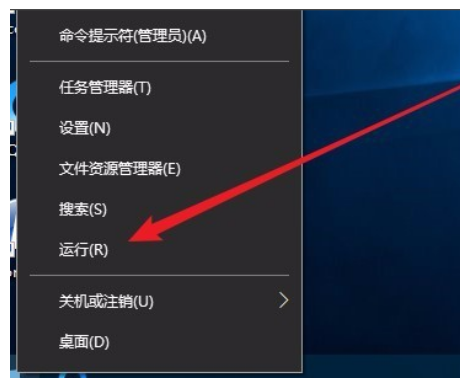
3、接着在打开的Windows10运行窗口中,输入命令services.msc,然后点击确定按钮运行该程序。
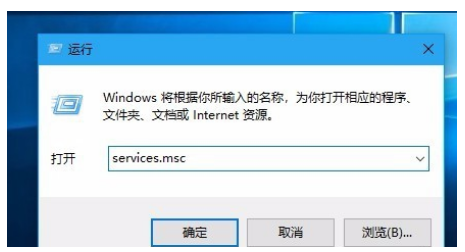
4、这时会打开Windows10服务列表,在列表中找到Windows Update服务项,然后右键点击该服务项,在弹出菜单中选择“停止”菜单项。

5、接下来打开Windows资源管理器,然后定位到C:\Windows\SoftwareDistribution文件夹。
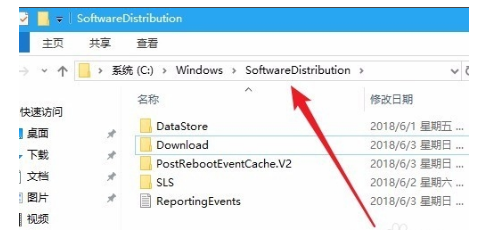
6、接下来选中该文件夹中的“Datastore”与“Download”文件夹,然后右键点击这两个文件夹,在弹出菜单中选择“删除”菜单项,把这两个文件夹删除。

7、接下来在再次打开 Windows服务窗口,右键点击Windows Update服务项,在弹出菜单中选择“启动”菜单项。

8、接着打开Windows设置窗口,在窗口中点击“更新和安全”图标

9、再次更新就会发现现在可以正常的下载与安装新补丁了。
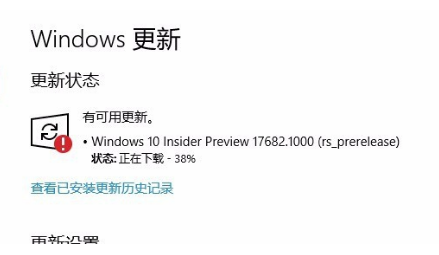
以上就是win10更新失败怎么解决,希望能帮助到大家。
 有用
26
有用
26


 小白系统
小白系统


 1000
1000 1000
1000 1000
1000 1000
1000 1000
1000 1000
1000 1000
1000 1000
1000 1000
1000 1000
1000猜您喜欢
- win10电脑怎么清理电脑内存2021/05/07
- win7安装win10双系统图文详解..2017/07/29
- Win10论坛:探索微软最新操作系统的技巧..2023/11/06
- windows10系统安装的图文教程..2021/09/09
- 笔记本win10系统64位旗舰版下载..2017/07/06
- win10免费升级,小编教你怎么升级win10..2018/05/04
相关推荐
- 电脑管家win10:提升系统性能的最佳解决..2024/07/22
- hosts文件位置,小编教你hosts文件位置..2018/05/26
- 演示华为win10家庭版下载安装教程..2021/07/20
- Win10系统安装指南2024/01/11
- win10重装系统怎么恢复出厂设置步骤..2023/04/01
- win11版本21H2镜像下载安装教程..2021/12/09














 关注微信公众号
关注微信公众号



